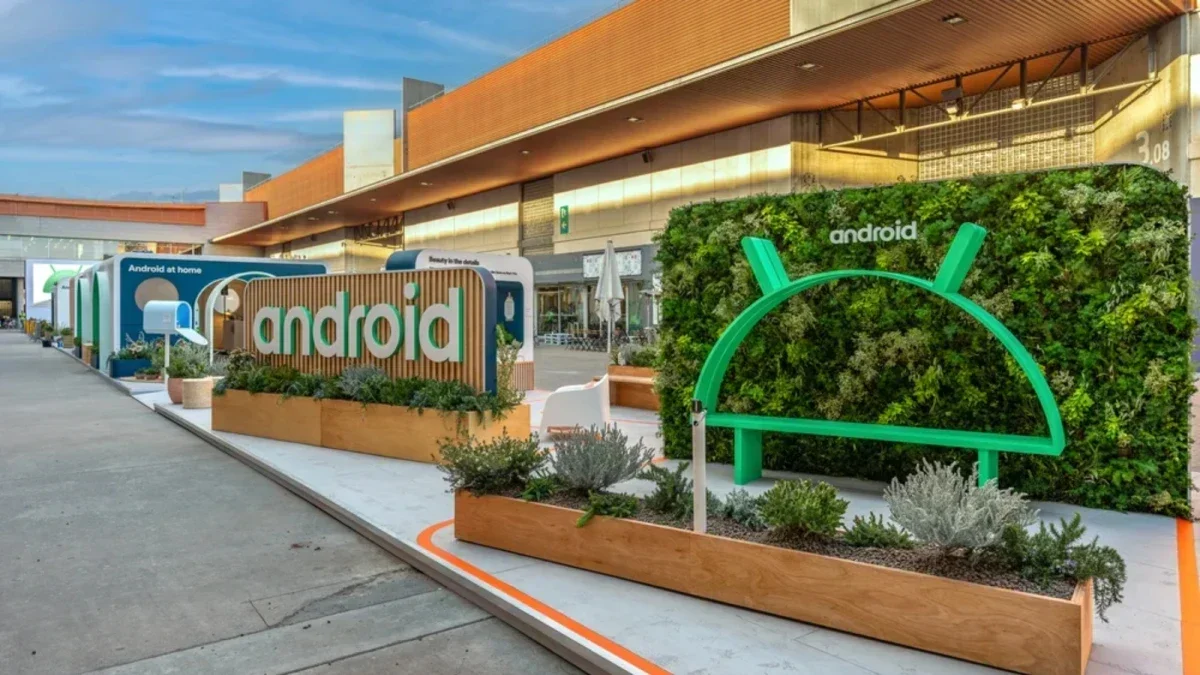Plusieurs utilisateurs d'Android essayant d'installer le widget Assistant At a Glance sur leur écran d'accueil plus tôt ce mois-ci ont rencontré des messages d'erreur apparemment destinés aux développeurs, bien qu'il semble y avoir une solution de contournement qui permettra au widget de se charger sur un appareil qui a déjà rencontré des problèmes. Un article typique sur Reddit (via AndroidCentral) dit : « Idem ici. D'abord affiché sur mon écran sous la forme d'une barre rouge indiquant un message du type « Échec du chargement en un coup d'œil » ou quelque chose de similaire ; j'ai essayé de redémarrer le téléphone, de supprimer le widget, d'essayer de rajouter, de planter toujours en essayant d'ajouter le widget, de forcer la fermeture de l'application Google, d'effacer le cache. Rien de tout cela n’aide. Pixel 6. » Cela a été écrit par Redditor horribleGagnant.
Une large gamme d'appareils Android ont été répertoriés dans ces messages, allant du Pixel 8 Pro au Galaxy S23 Ultra, en passant par le Galaxy S22, le OnePlus 11, le OnePlus 8T et le Galaxy A54, pour n'en nommer que quelques-uns. En d’autres termes, il s’agit d’un problème qui affecte de nombreux utilisateurs d’Android, la plupart exécutant Android 12 à Android 14.
Un utilisateur Reddit avec le nom d'utilisateur 5h3r10k a partagé une solution de contournement qui, selon d'autres, fonctionnait pour eux. "Mise à jour : je viens de mettre à jour l'application Google, puis j'ai forcé l'arrêt et la suppression du cache de Google, et cela fonctionne maintenant. Cependant, je devais forcer l'arrêt et vider le cache, même après la mise à jour, cela ne fonctionnait toujours pas jusqu'à ce que je le fasse. Cela a été confirmé par xiaomifan01 qui a écrit : « Après avoir mis à jour l'application Google (14.46.33.28) et vidé le cache, il est possible d'ajouter à nouveau le widget sur mon Poco VAYU exécutant A13. »
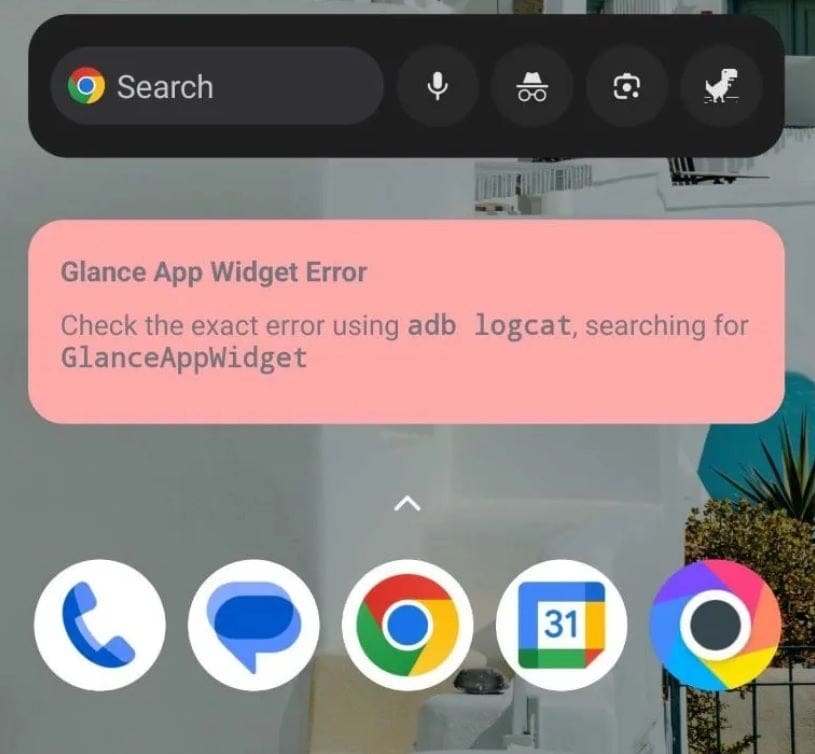
La capture d'écran montre ce qui arrive à de nombreux utilisateurs d'Android qui tentent d'installer le widget Assistant At a Glance. Crédit image-Android Central
Il semble que certains de ceux qui se plaignent de ne pas pouvoir installer le widget au début disent qu'ils peuvent le charger maintenant. Il est possible que Google ait récemment publié une mise à jour pour l'application Google, bien que certains utilisateurs d'Android se plaignent aujourd'hui du fait qu'ils rencontrent toujours le problème.
Vous pouvez voir si une mise à jour de l'application Google est disponible en ouvrant le Play Store et en appuyant sur la photo de profil dans le coin supérieur droit. Vous appuyez ensuite sur « Gérer les applications et les appareils ». Sous la section marquée Mises à jour disponibles, vous pouvez appuyer sur le Tout mettre à jour lien ou Voir les détails. Si vous choisissez le premier, attendez simplement que toutes les mises à jour de votre application se chargent et essayez à nouveau d’installer le widget. Si vous sélectionnez ce dernier, faites défiler la liste jusqu'à ce que vous trouviez Google et appuyez sur Mettre à jour. Essayez d'installer le widget et j'espère que cela fera l'affaire.